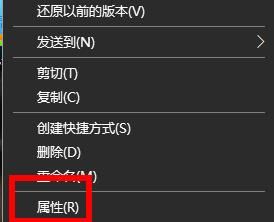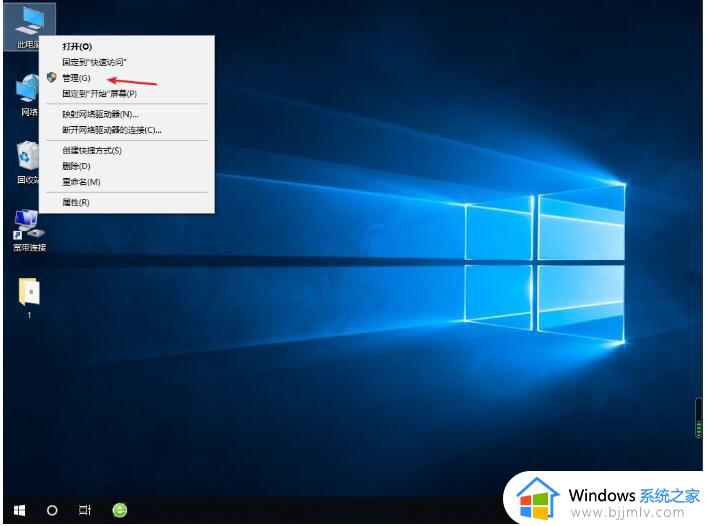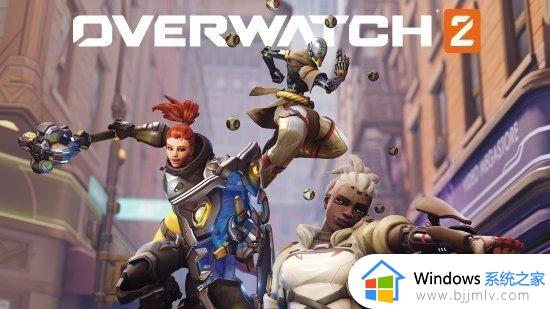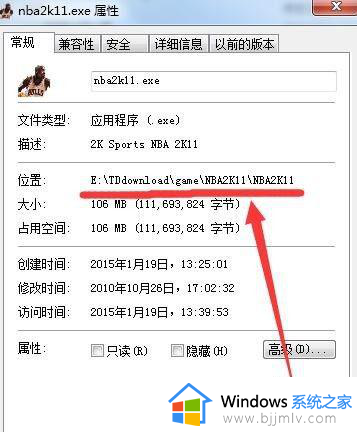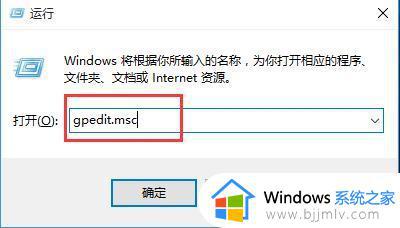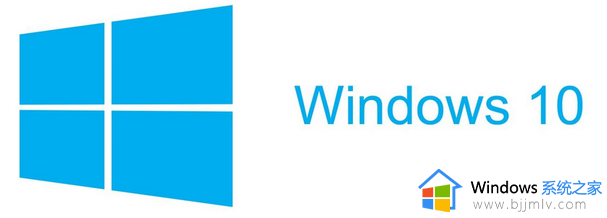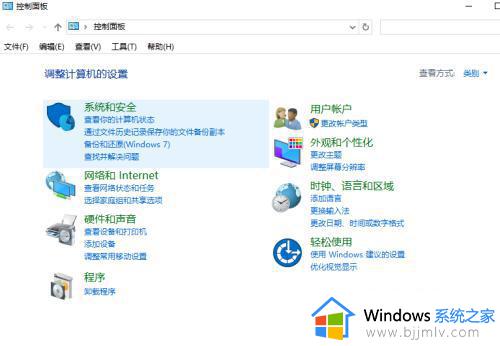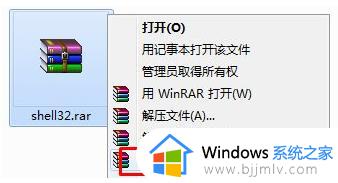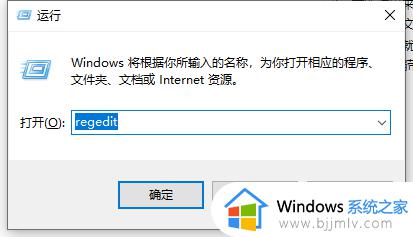win10文件夹闪退到桌面怎么回事 win10打开文件夹闪退回桌面如何解决
更新时间:2022-12-11 10:24:41作者:qiaoyun
我们在电脑中经常会打开各种文件夹来进行查看文件或者操作,只是近日有不少win10系统用户在打开文件夹的时候,却出现了闪退到桌面的情况,不知道要如何解决这样的问题,别担心,本文这就给大家讲述一下win10打开文件夹闪退回桌面的详细解决方法吧。
方法如下:
1、首先,我们需要知道Wn10系统打开文件夹闪退的原因可能是系统更新补丁造成的。先打开“控制面板”,点击程序下方的卸载程序;
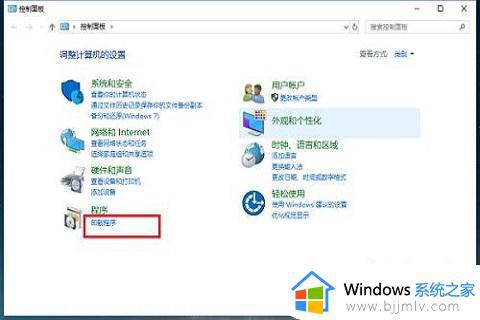

3、接着,进去已经安装更新界面之后,查看最近系统的更新补丁;
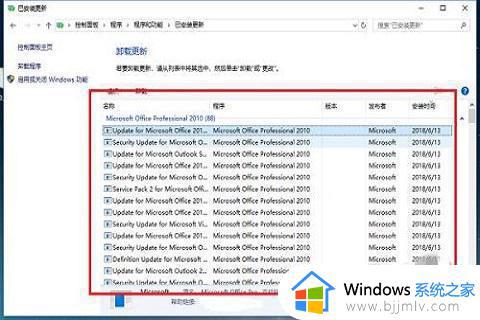
4、对最近的系统更新补丁进行卸载,在打开文件夹查看是否正常;
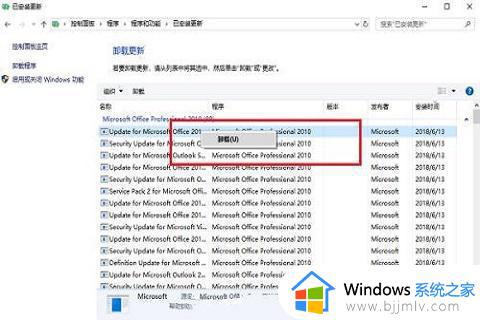
5、如果文件夹还是出现闪退,可能是系统文件损坏导致的。打开安全卫士,点击系统修复;
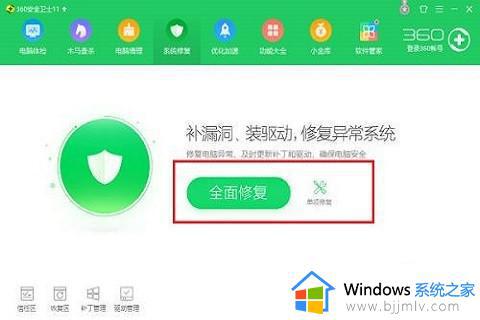
6、最后进去系统修复界面之后,开始扫描系统内容,检测完成之后,进行一键修复。
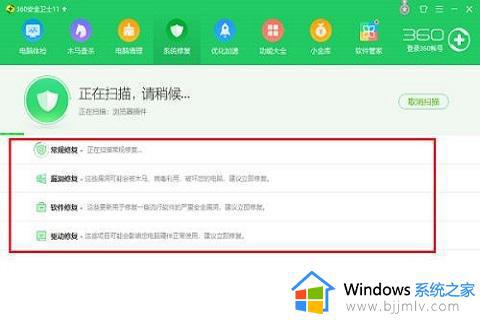
上述给大家讲解的就是win10文件夹闪退到桌面的详细解决方法,遇到相同情况的用户们可以参考上面的方法步骤来进行操作吧。